php小編香蕉為大家帶來最新版Edge瀏覽器的新標籤頁百度教學。隨著瀏覽器的不斷升級,越來越多的用戶選擇使用Edge瀏覽器,而新版Edge瀏覽器也更新了不少功能,其中新標籤頁的設定更是引起了不少人的注意。如何開啟新分頁並設定為百度呢?不用擔心,我們為大家準備了詳細的教學。跟著小編的步驟一步一步操作,讓你在使用Edge瀏覽器時更方便快速。
1、首先需要在瀏覽器中點選【...】,然後在彈出的擴充介面,點選【設定】。
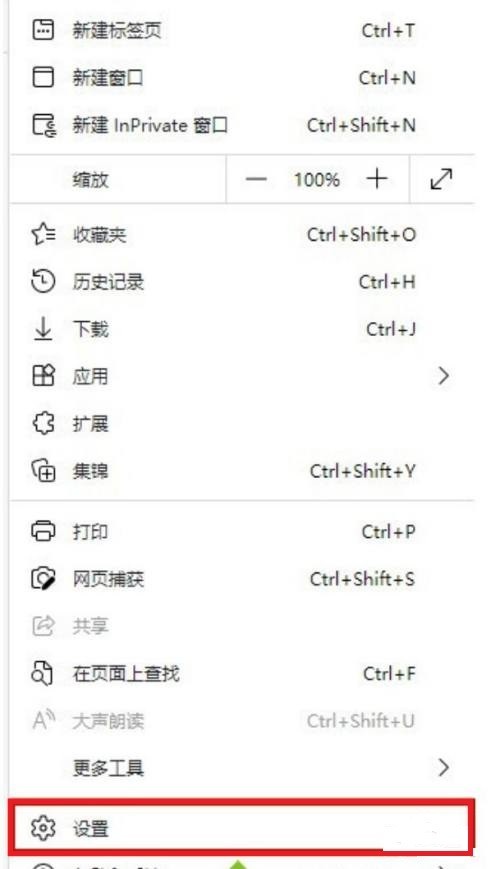
2、然後在設定介面中,點選【開始、首頁和新標籤頁】然後進入到其介面中。
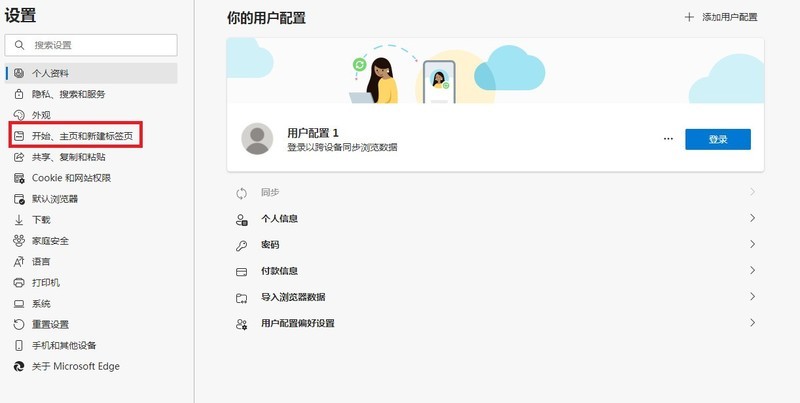
3、然後在此功能介面中點選【開啟以下介面】-【新增頁面】-然後輸入網路的【url】儲存即可。
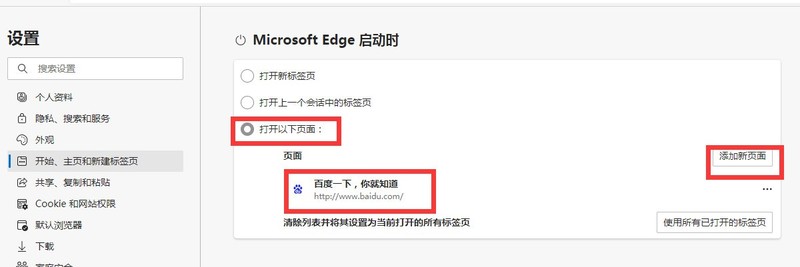 #
#
以上是新版edge瀏覽器怎麼開啟新標籤為百度_新版edge瀏覽器開啟新標籤為百度教學的詳細內容。更多資訊請關注PHP中文網其他相關文章!




